U bent hier:
U bekijkt een pagina die niet langer door SeniorWeb wordt bijgewerkt. Mogelijk is de informatie verouderd of niet meer van toepassing.
Gearchiveerd op .
De buurt verkennen met Google Maps
Artikel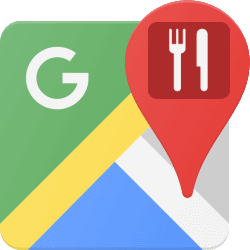
Lekker een eindje aan het fietsen en zin in een kop koffie? Of benieuwd naar de omgeving van uw nieuwe huis? Zoek het op met Google Maps.
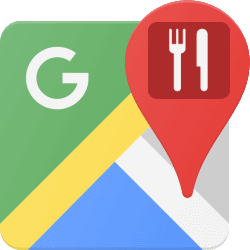

Buurt verkennen
Zoek met de kaartenapp Google Maps eenvoudig naar leuke plekken in de omgeving. Denk aan restaurants of koffiezaakjes, maar ook musea of winkels. Google weet vaak ook of andere mensen de plek leuk vonden en hoe druk het er is.
Omgeving verkennen via de app (iPhone)
De functie 'Verkennen' is vooral onderweg heel handig. Zin om even ergens uit te rusten met een kopje koffie en een stukje taart? Zoek dan eenvoudig op waar dat vlakbij kan.
- Open de app Google Maps.
- Tik als het nodig is onderin op het tabblad Verkennen.
- Onder de zoekbalk staan suggesties, zoals 'Restaurants', 'Benzine' en 'Hotels'. Veeg van rechts naar links over de suggesties om meer opties te zien. Tik op wat u zoekt, bijvoorbeeld Koffie.
- Google Maps geeft suggesties in een lijstje en op de kaart. Geef eventueel nog aan hoe Maps de resultaten moet sorteren.
- Tik onder de zoekbalk van Maps op Sorteren op.
- Tik op Relevantie of Afstand.
- Tik op Klaar.
- Stel eventueel filters in, bijvoorbeeld als u alleen koffiezaakjes wilt zien die open zijn. Tik onder de zoekbalk op Nu geopend.
- Tik op een van de resultaten op de kaart of onder de kaart voor meer informatie.
- Hier staan meer gegevens, zoals een telefoonnummer, foto's en eventuele recensies. Ook staat er een pictogram met een klokje en de melding of het bedrijf open of gesloten is. Tik op Route als u de route naar het zaakje wilt weten.
- Typ een vertrekpunt in als uw locatie niet standaard is ingesteld.
- Klaar? Tik dan een keer op het pijltje linksboven. Ga zo terug naar de resultaten.
Omgeving verkennen via de app (Android-toestel)
De functie 'Verkennen' is vooral onderweg heel handig. Zin om even ergens uit te rusten met een kopje koffie en een stukje taart? Zoek dan eenvoudig op waar dat in de buurt kan.
- Open de app Google Maps.
- Tik als het nodig is onderin op het tabblad Verkennen.
- Onder de zoekbalk staan allerlei dingen waarnaar u op zoek zou kunnen zijn. Zoals 'Boodschappen', 'Benzine' of 'Restaurant'. eeg van rechts naar links over de suggesties om meer opties te zien. Tik op wat u zoekt, bijvoorbeeld Koffie.
- Google Maps geeft suggesties in een lijstje en op de kaart. Geef eventueel nog aan hoe Maps de resultaten moet sorteren.
- Tik onder de zoekbalk van Maps op Relevantie.
- Tik op Relevantie, Afstand of Je match. Bij 'Je match' geeft Google Maps resultaten, waarvan het denkt dat het past bij uw wensen.
- Stel eventueel filters in, bijvoorbeeld als u alleen koffiezaakjes wilt zien die open zijn. Tik onder de zoekbalk op Nu geopend.
- Tik op een van de resultaten op de kaart of onder de kaart voor meer informatie.
- Hier staan meer gegevens, zoals het adres, foto's en eventuele recensies. Ook staat er een pictogram met een klokje en de melding of het bedrijf open of gesloten is. Tik op Route als u de weg naar het zaakje wilt weten
- Typ een vertrekpunt in als uw locatie niet standaard is ingesteld.
- Klaar? Tik dan een keer op het pijltje linksboven. Ga zo weer terug naar de resultaten.
Omgeving verkennen via de website
Google Maps werkt op de computer het beste in Chrome, omdat ze allebei van Google zijn.
- Open de site van Google Maps.
- Google Maps weet waarschijnlijk al waar u bent en kijkt wat er in de buurt is.
- Klik naast de zoekbalk met de tekst 'Zoeken in Google Maps' op wat u zoekt bent, bijvoorbeeld Restaurants.
- Google Maps geeft suggesties in een lijstje, en op de kaart. Geef eventueel nog aan hoe Maps de resultaten moet sorteren.
- Klik naast de zoekbalk van Maps op een van de filters, bijvoorbeeld Openingstijden.
- Klik op Nu geopend of 24 uur geopend.
- Klik onderin op Toepassen.
- Klik naast de zoekbalk van Maps op een van de filters, bijvoorbeeld Openingstijden.
- Klik op een van de resultaten op de kaart of links van de kaart voor meer informatie.
- Hier staan meer gegevens, zoals een telefoonnummer, foto's en eventuele recensies. Ook staat er een pictogram met een klokje en de melding of het bedrijf open of gesloten is. Klik op Route als u de route naar het zaakje wilt weten.
- Typ een vertrekpunt in als uw locatie niet standaard is ingesteld.
- Klaar? Klik dan linksboven op het pijltje. Ga zo terug naar de resultaten.
Wat vind je van dit artikel?
Geef sterren om te laten zien wat je van het artikel vindt. 1 ster is slecht, 5 sterren is heel goed.
Meer over dit onderwerp
Openingstijden opzoeken via Google Maps
Zoek de openingstijden van bedrijven eenvoudig op via Google Maps. Zo weet u snel of de supermarkt in de buurt nog open is en hoe laat de kapper zijn deuren sluit.
Locatie opslaan in Google Maps
Sla een veelgebruikte of mooie locatie op in Google Maps. Zo hebt u deze locatie snel bij de hand als u er nog eens naartoe wilt.
Bekijk meer artikelen met de categorie:
Meld je aan voor de nieuwsbrief van SeniorWeb
Elke week duidelijke uitleg en leuke tips over de digitale wereld. Gratis en zomaar in de mailbox.